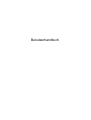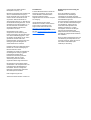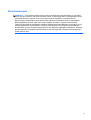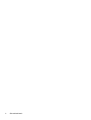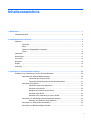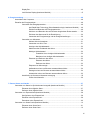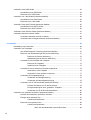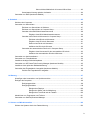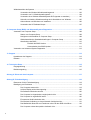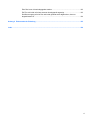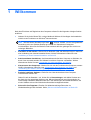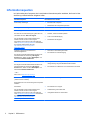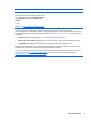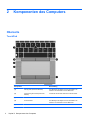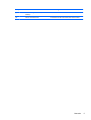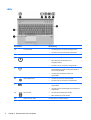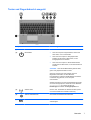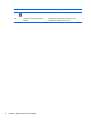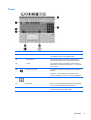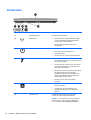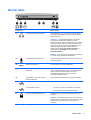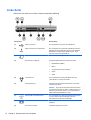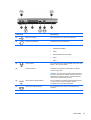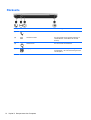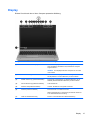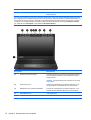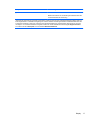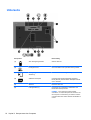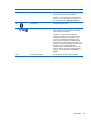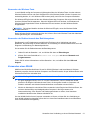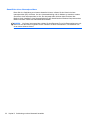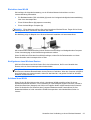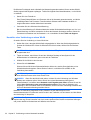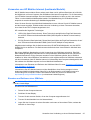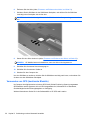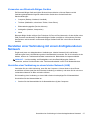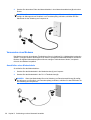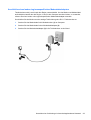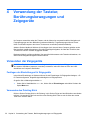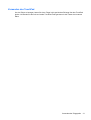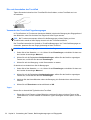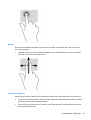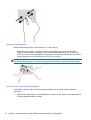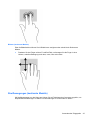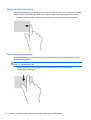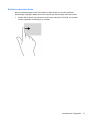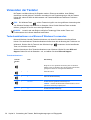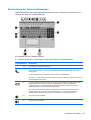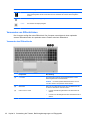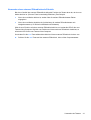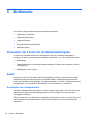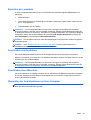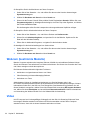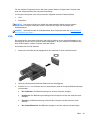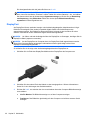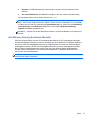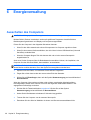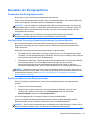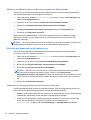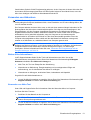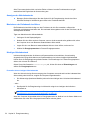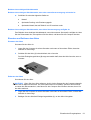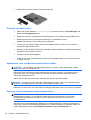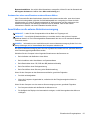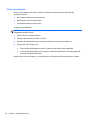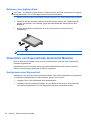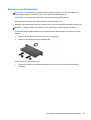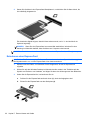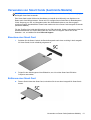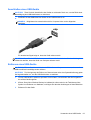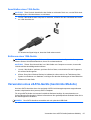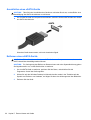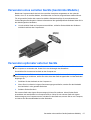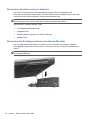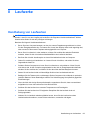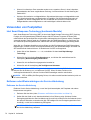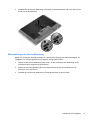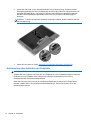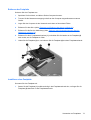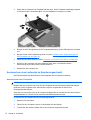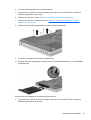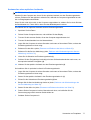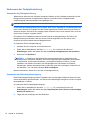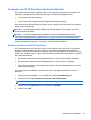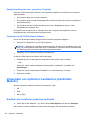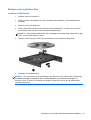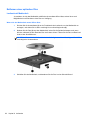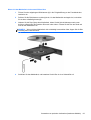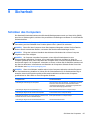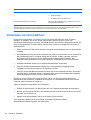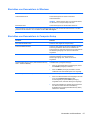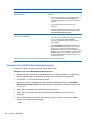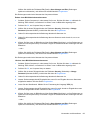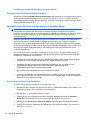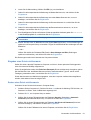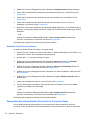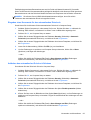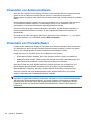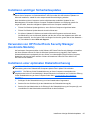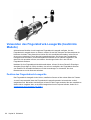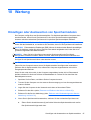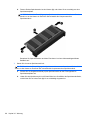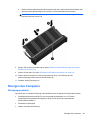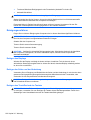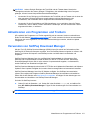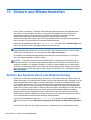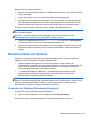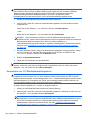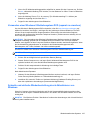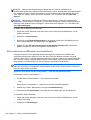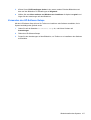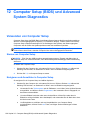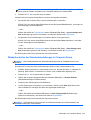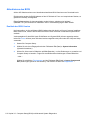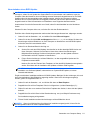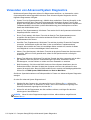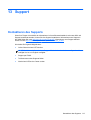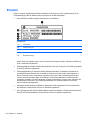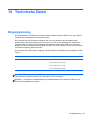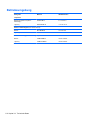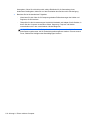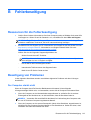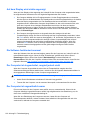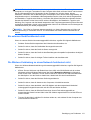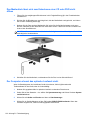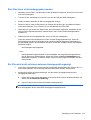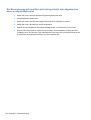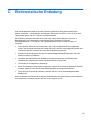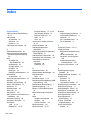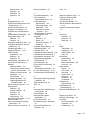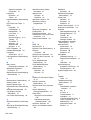Benutzerhandbuch

© Copyright 2012 Hewlett-Packard
Development Company, L.P.
Bluetooth ist eine Marke ihres Inhabers und
wird von Hewlett-Packard Company in
Lizenz verwendet. Intel ist in den USA und
anderen Ländern eine Marke der Intel
Corporation. AMD ist eine Marke von
Advanced Micro Devices, Inc. Das SD-Logo
ist eine Marke seines Eigentümers. Java ist
eine Marke von Sun Microsystems, Inc. in
den USA. Microsoft und Windows sind
eingetragene Marken der Microsoft
Corporation in den USA.
Hewlett-Packard („HP“) haftet –
ausgenommen für die Verletzung des
Lebens, des Körpers, der Gesundheit oder
nach dem Produkthaftungsgesetz – nicht
für Schäden, die fahrlässig von HP, einem
gesetzlichen Vertreter oder einem
Erfüllungsgehilfen verursacht wurden. Die
Haftung für grobe Fahrlässigkeit und
Vorsatz bleibt hiervon unberührt.
Inhaltliche Änderungen dieses Dokuments
behalten wir uns ohne Ankündigung vor.
Die Informationen in dieser
Veröffentlichung werden ohne Gewähr für
ihre Richtigkeit zur Verfügung gestellt.
Insbesondere enthalten diese
Informationen keinerlei zugesicherte
Eigenschaften. Alle sich aus der
Verwendung dieser Informationen
ergebenden Risiken trägt der Benutzer.
Die Garantien für HP Produkte werden
ausschließlich in der entsprechenden, zum
Produkt gehörigen Garantieerklärung
beschrieben. Aus dem vorliegenden
Dokument sind keine weiter reichenden
Garantieansprüche abzuleiten.
Erste Ausgabe: August 2012
Teilenummer des Dokuments: 703251-041
Produkthinweis
In diesem Benutzerhandbuch werden die
Funktionen beschrieben, die von den
meisten Modellen unterstützt werden.
Einige der Funktionen stehen
möglicherweise nicht auf Ihrem Computer
zur Verfügung.
Um die aktuellste Version dieses
Handbuchs zu erhalten, wenden Sie sich
an den Support. Informationen zum
Support in den USA finden Sie unter
http://www.hp.com/go/contactHP.
Informationen zum Support weltweit finden
Sie unter
http://welcome.hp.com/country/us/
en/wwcontact_us.html.
Bestimmungen zur Verwendung der
Software
Durch das Installieren, Kopieren,
Herunterladen oder anderweitige
Verwenden der auf diesem Computer
vorinstallierten Softwareprodukte erkennen
Sie die Bestimmungen des
HP Lizenzvertrags für Endbenutzer (EULA)
an. Wenn Sie diese Lizenzbestimmungen
nicht akzeptieren, müssen Sie das
unbenutzte Produkt (Hardware und
Software) innerhalb von 14 Tagen
zurückgeben und können als einzigen
Anspruch die Rückerstattung des
Kaufpreises fordern. Die Rückerstattung
unterliegt den entsprechenden Richtlinien
des Verkäufers.
Wenn Sie weitere Informationen bzw. eine
volle Erstattung des Kaufpreises für den
Computer wünschen, setzen Sie sich mit
Ihrer lokalen Verkaufsstelle (dem
Verkäufer) in Verbindung.

Sicherheitshinweis
VORSICHT! Um eventuelle Verbrennungen oder eine Überhitzung des Computers zu vermeiden,
stellen Sie den Computer nicht direkt auf Ihren Schoß, und blockieren Sie die Lüftungsschlitze nicht.
Verwenden Sie den Computer nur auf einer festen, ebenen Oberfläche. Vermeiden Sie die
Blockierung der Luftzirkulation durch andere feste Objekte, beispielsweise einen in unmittelbarer
Nähe aufgestellten Drucker, oder durch weiche Objekte, wie Kissen, Teppiche oder Kleidung.
Vermeiden Sie während des Betriebs außerdem direkten Kontakt des Netzteils mit der Haut und mit
weichen Oberflächen, wie Bettwäsche, Teppiche oder Kleidung. Der Computer und das Netzteil
überschreiten nicht die Temperaturgrenzwerte für dem Benutzer zugängliche Oberflächen, die durch
den internationalen Standard für die Sicherheit von Einrichtungen der Informationstechnologie (IEC
60950) definiert sind.
iii

iv Sicherheitshinweis

Inhaltsverzeichnis
1 Willkommen ..................................................................................................................................................... 1
Informationsquellen .............................................................................................................................. 2
2 Komponenten des Computers ....................................................................................................................... 4
Oberseite .............................................................................................................................................. 4
TouchPad ............................................................................................................................ 4
LEDs .................................................................................................................................... 6
Tasten und Fingerabdruck-Lesegerät .................................................................................. 7
Tasten .................................................................................................................................. 9
Vorderseite ......................................................................................................................................... 10
Rechte Seite ....................................................................................................................................... 11
Linke Seite .......................................................................................................................................... 12
Rückseite ............................................................................................................................................ 14
Display ................................................................................................................................................ 15
Unterseite ........................................................................................................................................... 18
3 Verbindung zu einem Netzwerk herstellen ................................................................................................. 20
Herstellen einer Verbindung zu einem Wireless-Netzwerk ................................................................ 20
Verwenden der Wireless-Bedienelemente ........................................................................ 20
Verwenden der Wireless-Taste ......................................................................... 21
Verwenden der Bedienelemente des Betriebssystems ..................................... 21
Verwenden eines WLAN .................................................................................................... 21
Auswählen eines Internetproviders ................................................................... 22
Einrichten eines WLAN ..................................................................................... 23
Konfigurieren eines Wireless-Routers ............................................................... 23
Schützen Ihres WLAN ....................................................................................... 23
Herstellen einer Verbindung zu einem WLAN ................................................... 24
Verwenden von HP Mobiles Internet (bestimmte Modelle) ................................................ 25
Einsetzen und Entfernen einer SIM-Karte ......................................................... 25
Verwenden von GPS (bestimmte Modelle) ........................................................................ 26
Verwenden von Bluetooth-fähigen Geräten ....................................................................... 27
v

Herstellen einer Verbindung mit einem drahtgebundenen Netzwerk ................................................. 27
Herstellen einer Verbindung zu einem lokalen Netzwerk (LAN) ........................................ 27
Verwenden eines Modems ................................................................................................ 28
Anschließen eines Modemkabels ..................................................................... 28
Anschließen eines landes-/regionenspezifischen Modemkabeladapters .......... 29
4 Verwendung der Tastatur, Berührungsbewegungen und Zeigegeräte ................................................... 30
Verwenden der Zeigegeräte ............................................................................................................... 30
Festlegen der Einstellungen für Zeigegeräte ..................................................................... 30
Verwenden des Pointing Stick ........................................................................................... 30
Verwenden des TouchPad ................................................................................................ 31
Ein- und Ausschalten des TouchPad ................................................................ 32
Verwenden der TouchPad-Fingerbewegungen ................................................ 32
Tippen ............................................................................................... 32
Bildlauf .............................................................................................. 33
Verkleinern/Vergrößern .................................................................... 33
Drehen (bestimmte Modelle) ............................................................ 34
Klicken mit zwei Fingern (bestimmte Modelle) ................................. 34
Blättern (bestimmte Modelle) ............................................................ 35
Streifbewegungen (bestimmte Modelle) ............................................................................ 35
Streifen von der rechten Kante ......................................................................... 36
Streifen von der oberen Kante .......................................................................... 36
Streifen von der linken Kante ............................................................................ 37
Verwenden der Tastatur ..................................................................................................................... 38
Tastenkombinationen von Microsoft Windows 8 verwenden ............................................. 38
Beschreibung der Tastenkombinationen ........................................................................... 39
Verwenden von Ziffernblöcken .......................................................................................... 40
Verwenden des Ziffernblocks ............................................................................ 40
Verwenden eines externen Ziffernblocks als Zubehör ...................................... 41
5 Multimedia ..................................................................................................................................................... 42
Verwenden der Tasten für die Medienwiedergabe ............................................................................. 42
Audio .................................................................................................................................................. 42
Anschließen von Lautsprechern ........................................................................................ 42
Einstellen der Lautstärke ................................................................................................... 43
Anschließen von Kopfhörern ............................................................................................. 43
Anschließen eines Mikrofons ............................................................................................. 43
Überprüfen der Audiofunktionen auf dem Computer ......................................................... 43
Webcam (bestimmte Modelle) ............................................................................................................ 44
Video .................................................................................................................................................. 44
VGA ................................................................................................................................... 45
vi

DisplayPort ........................................................................................................................ 46
Intel Wireless Display (bestimmte Modelle) ....................................................................... 47
6 Energieverwaltung ........................................................................................................................................ 48
Ausschalten des Computers .............................................................................................................. 48
Einstellen der Energieoptionen .......................................................................................................... 49
Verwenden des Energiesparmodus ................................................................................... 49
Intel Rapid Start Technology (Schnellstarttechnologie, bestimmte Modelle) .... 49
Einleiten und Beenden des Energiesparmodus ................................................ 49
Aktivieren und Beenden des vom Benutzer eingeleiteten Ruhezustands ......... 50
Einrichten des Kennworts für die Reaktivierung ............................................... 50
Verwenden der Energieanzeige und der Energieeinstellungen ........................ 50
Verwenden von Akkustrom ................................................................................................ 51
Weitere Akku-Informationen .............................................................................. 51
Verwenden von Akku-Test ................................................................................ 51
Anzeigen des Akkuladestands .......................................................................... 52
Maximieren der Entladezeit des Akkus ............................................................. 52
Niedriger Akkuladestand ................................................................................... 52
Feststellen eines niedrigen Akkuladestands .................................... 52
Beheben eines niedrigen Akkuladestands ....................................... 53
Einsetzen und Entfernen des Akkus ................................................................. 53
Einsetzen des Akkus ........................................................................ 53
Entfernen des Akkus ........................................................................ 53
Einsparen von Akkuenergie .............................................................................. 54
Aufbewahren eines vom Benutzer austauschbaren Akkus ............................... 54
Entsorgen eines vom Benutzer austauschbaren Akkus .................................... 54
Austauschen eines vom Benutzer austauschbaren Akkus ............................... 55
Anschließen an die externe Netzstromversorgung ............................................................ 55
Prüfen eines Netzteils ....................................................................................... 56
7 Externe Karten und Geräte .......................................................................................................................... 57
Verwenden von Karten im Speicherkarten-Lesegerät (bestimmte Modelle) ...................................... 57
Einsetzen einer digitalen Karte .......................................................................................... 57
Entfernen einer digitalen Karte .......................................................................................... 58
Verwenden von ExpressCards (bestimmte Modelle) ......................................................................... 58
Konfigurieren einer ExpressCard ....................................................................................... 58
Einsetzen einer ExpressCard ............................................................................................ 59
Entnehmen einer ExpressCard .......................................................................................... 60
Verwenden von Smart Cards (bestimmte Modelle) ............................................................................ 61
Einsetzen einer Smart Card ............................................................................................... 61
Entfernen einer Smart Card ............................................................................................... 61
vii

Verwenden eines USB-Geräts ........................................................................................................... 62
Anschließen eines USB-Geräts ......................................................................................... 63
Entfernen eines USB-Geräts ............................................................................................. 63
Verwenden von 1394-Geräten (bestimmte Modelle) .......................................................................... 64
Anschließen eines 1394-Geräts ........................................................................................ 65
Entfernen eines 1394-Geräts ............................................................................................. 65
Verwenden eines eSATA-Geräts (bestimmte Modelle) ...................................................................... 65
Anschließen eines eSATA-Geräts ..................................................................................... 66
Entfernen eines eSATA-Geräts ......................................................................................... 66
Verwenden eines seriellen Geräts (bestimmte Modelle) .................................................................... 67
Verwenden optionaler externer Geräte .............................................................................................. 67
Verwenden optionaler externer Laufwerke ........................................................................ 68
Verwenden des Dockinganschlusses (bestimmte Modelle) .............................................. 68
8 Laufwerke ...................................................................................................................................................... 69
Handhabung von Laufwerken ............................................................................................................ 69
Verwenden von Festplatten ................................................................................................................ 70
Intel Smart Response Technology (bestimmte Modelle) ................................................... 70
Entfernen oder Wiederanbringen der Service-Abdeckung ................................................ 70
Entfernen der Service-Abdeckung .................................................................... 70
Wiederanbringen der Service-Abdeckung ........................................................ 71
Austauschen oder Aufrüsten der Festplatte ...................................................................... 72
Entfernen der Festplatte .................................................................................... 73
Installieren einer Festplatte ............................................................................... 73
Austauschen eines Laufwerks im Erweiterungsschacht .................................................... 74
Austauschen einer Festplatte ............................................................................ 74
Austauschen eines optischen Laufwerks .......................................................... 77
Verbessern der Festplattenleistung ................................................................................... 78
Verwenden der Defragmentierung .................................................................... 78
Verwenden der Datenträgerbereinigung ........................................................... 78
Verwenden von HP 3D DriveGuard (bestimmte Modelle) ................................................. 79
Ermitteln des Status von HP 3D DriveGuard .................................................... 79
Energieverwaltung bei einer „geparkten“ Festplatte ......................................... 80
Verwenden der HP 3D DriveGuard Software .................................................... 80
Verwenden von optischen Laufwerken (bestimmte Modelle) ............................................................. 80
Ermitteln des installierten optischen Laufwerks ................................................................. 80
Einlegen einer optischen Disc ........................................................................................... 81
Laufwerk mit Medienfach .................................................................................. 81
Entfernen einer optischen Disc .......................................................................................... 82
Laufwerk mit Medienfach .................................................................................. 82
Wenn sich das Medienfach normal öffnen lässt ............................... 82
viii

Wenn sich das Medienfach nicht normal öffnen lässt ...................... 83
Gemeinsame Nutzung optischer Laufwerke ...................................................................... 84
Verwenden von RAID (bestimmte Modelle) ....................................................................................... 84
9 Sicherheit ....................................................................................................................................................... 85
Schützen des Computers ................................................................................................................... 85
Verwenden von Kennwörtern ............................................................................................................. 86
Einrichten von Kennwörtern in Windows ........................................................................... 87
Einrichten von Kennwörtern in Computer Setup ................................................................ 87
Verwalten eines BIOS-Administratorkennworts ................................................................. 88
Eingeben eines BIOS-Administratorkennworts ................................................. 90
Verwalten eines DriveLock Kennworts in Computer Setup ............................................... 90
Einrichten eines DriveLock Kennworts .............................................................. 90
Eingeben eines DriveLock Kennworts .............................................................. 91
Ändern eines DriveLock Kennworts .................................................................. 91
Aufheben des DriveLock Schutzes ................................................................... 92
Verwenden des automatischen DriveLock in Computer Setup ......................................... 92
Eingeben eines Kennworts für den automatischen DriveLock .......................... 93
Aufheben des automatischen DriveLock Schutzes ........................................... 93
Verwenden von Antivirensoftware ...................................................................................................... 94
Verwenden von Firewallsoftware ....................................................................................................... 94
Installieren wichtiger Sicherheitsupdates ........................................................................................... 95
Verwenden von HP ProtectTools Security Manager (bestimmte Modelle) ........................................ 95
Installieren einer optionalen Diebstahlsicherung ................................................................................ 95
Verwenden des Fingerabdruck-Lesegeräts (bestimmte Modelle) ...................................................... 96
Position des Fingerabdruck-Lesegeräts ............................................................................ 96
10 Wartung ....................................................................................................................................................... 97
Hinzufügen oder Austauschen von Speichermodulen ....................................................................... 97
Reinigen des Computers .................................................................................................................... 99
Reinigungsprodukte ........................................................................................................... 99
Reinigungsverfahren ........................................................................................................ 100
Reinigen des Displays ..................................................................................... 100
Reinigen der Seiten und der Abdeckung ........................................................ 100
Reinigen des TouchPad und der Tastatur ...................................................... 100
Aktualisieren von Programmen und Treibern ................................................................................... 101
Verwenden von SoftPaq Download Manager .................................................................................. 101
11 Sichern und Wiederherstellen ................................................................................................................. 102
Sichern des Systems durch eine Datensicherung ............................................................................ 102
ix

Wiederherstellen des Systems ......................................................................................................... 103
Verwenden der Windows Wiederherstellungstools ......................................................... 103
Verwenden von f11-Wiederherstellungstools .................................................................. 104
Verwenden einer Windows 8 Betriebssystem-DVD (separat zu erwerben) .................... 105
Schnelle und einfache Wiederherstellung durch Aktualisieren von Windows ................. 105
Alles entfernen und Windows neu installieren ................................................................. 106
Verwenden des HP-Software-Setups .............................................................................. 107
12 Computer Setup (BIOS) und Advanced System Diagnostics ............................................................... 108
Verwenden von Computer Setup ..................................................................................................... 108
Starten von Computer Setup ........................................................................................... 108
Navigieren und Auswählen in Computer Setup ............................................................... 108
Wiederherstellen der Standardeinstellungen in Computer Setup .................................... 109
Aktualisieren des BIOS .................................................................................................... 110
Ermitteln der BIOS-Version ............................................................................. 110
Herunterladen eines BIOS-Update ................................................................. 111
Verwenden von Advanced System Diagnostics ............................................................................... 112
13 Support ...................................................................................................................................................... 113
Kontaktieren des Supports ............................................................................................................... 113
Etiketten ........................................................................................................................................... 114
14 Technische Daten ..................................................................................................................................... 115
Eingangsleistung .............................................................................................................................. 115
Betriebsumgebung ........................................................................................................................... 116
Anhang A Reisen mit dem Computer .......................................................................................................... 117
Anhang B Fehlerbeseitigung ........................................................................................................................ 119
Ressourcen für die Fehlerbeseitigung .............................................................................................. 119
Beseitigung von Problemen ............................................................................................................. 119
Der Computer startet nicht ............................................................................................... 119
Auf dem Display wird nichts angezeigt ............................................................................ 120
Die Software funktioniert anormal .................................................................................... 120
Der Computer ist eingeschaltet, reagiert jedoch nicht ..................................................... 120
Der Computer ist ungewöhnlich warm ............................................................................. 120
Ein externes Gerät funktioniert nicht ................................................................................ 121
Die Wireless-Verbindung zu einem Netzwerk funktioniert nicht ...................................... 121
Das Medienfach lässt sich zum Entnehmen einer CD oder DVD nicht öffnen ................ 122
Der Computer erkennt das optische Laufwerk nicht ........................................................ 122
x

Eine Disc kann nicht wiedergegeben werden .................................................................. 123
Ein Film wird nicht auf einem externen Anzeigegerät angezeigt ..................................... 123
Der Brennvorgang auf eine Disc wird nicht gestartet oder abgebrochen, bevor er
abgeschlossen ist ............................................................................................................ 124
Anhang C Elektrostatische Entladung ......................................................................................................... 125
Index ................................................................................................................................................................. 126
xi

xii

1 Willkommen
Nach dem Einrichten und Registrieren des Computers müssen Sie die folgenden wichtigen Schritte
ausführen:
●
Nehmen Sie sich eine Minute Zeit, um das Handbuch Windows 8 Grundlagen durchzuarbeiten
und die neuen Funktionen von Windows
®
kennenzulernen.
TIPP: Drücken Sie die Windows Logo-Taste auf Ihrer Tastatur, um von einer geöffneten
Anwendung oder vom Windows Desktop aus schnell zur Startseite des Computers
zurückzukehren. Wenn Sie die Windows-Taste nochmals drücken, gelangen Sie zurück zum
vorherigen Bildschirm.
●
Anschluss an das Internet—Richten Sie Ihr Netzwerk (LAN oder Wireless-LAN) ein, damit Sie
eine Verbindung zum Internet herstellen können. Weitere Informationen finden Sie unter
„Verbindung zu einem Netzwerk herstellen“ auf Seite 20.
●
Antivirensoftware aktualisieren—Antivirensoftware schützt Ihren Computer vor Schäden, die
durch Viren verursacht werden. Die Software ist auf dem Computer vorinstalliert. Weitere
Informationen finden Sie unter
„Verwenden von Antivirensoftware“ auf Seite 94.
●
Komponenten des Computers—Machen Sie sich mit den Funktionen des Computers vertraut.
Weitere Informationen finden Sie unter
„Komponenten des Computers“ auf Seite 4 und
„Verwendung der Tastatur, Berührungsbewegungen und Zeigegeräte“ auf Seite 30.
●
Ermitteln installierter Software—Rufen Sie eine Liste der bereits auf dem Computer
vorinstallierten Software auf:
Geben Sie auf der Startseite a ein, klicken Sie auf Anwendungen, und wählen Sie dann aus
der Liste eine der angezeigten Optionen aus. Nähere Informationen zum Verwenden der im
Lieferumfang enthaltenen Software finden Sie in den Anleitungen des Softwareherstellers, die
mit der Software oder auf der Website des Herstellers bereitgestellt werden.
●
Sichern Sie Ihre Festplatte—Erstellen Sie Wiederherstellungs-Discs oder ein
Wiederherstellungs-Flash-Laufwerk. Siehe
„Sichern und Wiederherstellen“ auf Seite 102.
1

Informationsquellen
Im Lieferumfang des Computers sind verschiedene Informationsquellen enthalten, die Ihnen bei der
Ausführung unterschiedlicher Aufgaben helfen.
Informationsquellen Informationen zum Thema
Poster Setup-Anleitungen
●
Einrichten des Computers
● Identifizieren der Computerkomponenten
Anleitung zu den Grundlagen von Windows 8 Überblick über die Benutzung und das Navigieren in Windows® 8.
Hilfe und Support
Zum Aufrufen von Hilfe und Support, geben Sie hein,
und wählen Sie dann Hilfe und Support.
Um die aktuellste Version dieses Handbuchs zu
erhalten, wenden Sie sich an den Support.
Informationen zum Support in den USA finden Sie
unter
http://www.hp.com/go/contactHP. Informationen
zum Support weltweit finden Sie unter
http://welcome.hp.com/country/us/en/
wwcontact_us.html.
● Informationen zum Betriebssystem
●
Software, Treiber und BIOS-Updates
●
Tools zur Fehlerbeseitigung
● Kontaktieren des Supports
Hinweise zu Zulassung, Sicherheit und
Umweltverträglichkeit
Zum Zugriff auf die Benutzerhandbücher wählen Sie
auf der Startseite die Anwendung HP Support
Assistant aus, wählen Sie dann Arbeitsplatz, und
anschließend Benutzerhandbücher.
●
Sicherheits- und Zulassungshinweise
● Informationen zur Akkuentsorgung
Handbuch für sicheres und angenehmes Arbeiten
Zum Zugriff auf die Benutzerhandbücher wählen Sie
auf der Startseite die Anwendung HP Support
Assistant aus, wählen Sie dann Arbeitsplatz, und
anschließend Benutzerhandbücher.
– oder –
Gehen Sie zu
http://www.hp.com/ergo.
● Sachgerechte Einrichtung des Arbeitsplatzes sowie die
richtige Haltung und gesundheitsbewusstes Arbeiten
●
Informationen zur elektrischen und mechanischen Sicherheit
Broschüre Worldwide Telephone Numbers
(Telefonnummern weltweit)
Diese Broschüre ist im Lieferumfang Ihres Computers
enthalten.
Telefonnummern des HP Supports
HP Website
Um die aktuellste Version dieses Handbuchs zu
erhalten, wenden Sie sich an den Support.
Informationen zum Support in den USA finden Sie
unter
http://www.hp.com/go/contactHP. Informationen
zum Support weltweit finden Sie unter
http://welcome.hp.com/country/us/en/
wwcontact_us.html.
● Informationen zum Support
●
Teilebestellung und weitere Hilfe
●
Verfügbares Zubehör für das Produkt
2 Kapitel 1 Willkommen

Informationsquellen Informationen zum Thema
Herstellergarantie*
Um auf dieses Handbuch zuzugreifen, wählen Sie auf
der Startseite die Anwendung HP Support Assistant,
dann Arbeitsplatz und schließlich Garantie und
Services.
– oder –
Gehen Sie zu
http://www.hp.com/go/orderdocuments.
Informationen zur Garantie
*Die HP Herstellergarantie für Ihr Produkt finden Sie zusammen mit den Benutzerhandbüchern auf Ihrem Computer und/
oder auf der CD/DVD im Versandkarton. In einigen Ländern/Regionen ist möglicherweise eine gedruckte
HP Herstellergarantie im Versandkarton enthalten. In einigen Ländern/Regionen, in denen die Garantie nicht in gedruckter
Form bereitgestellt wird, können Sie eine gedruckte Kopie über
http://www.hp.com/go/orderdocuments anfordern, oder Sie
schreiben an:
●
Nordamerika: Hewlett-Packard, MS POD, 11311 Chinden Blvd., Boise, ID 83714, USA
●
Europa, Naher Osten, Afrika: Hewlett-Packard, POD, Via G. Di Vittorio, 9, 20063, Cernusco s/Naviglio (MI), Italien
●
Asien/Pazifikraum: Hewlett-Packard, POD, P.O. Box 200, Alexandra Post Office, Singapur 911507
Bitte geben Sie die Produktnummer, den Garantiezeitraum (befindet sich auf dem Service-Etikett), Ihren Namen und Ihre
Postanschrift an, wenn Sie eine gedruckte Version Ihrer Garantieerklärung anfordern.
WICHTIG: Senden Sie Ihr HP Produkt NICHT an die oben aufgeführten Adressen zurück. Informationen zum Support in
den USA finden Sie unter
http://www.hp.com/go/contactHP. Informationen zum Support weltweit finden Sie unter
http://welcome.hp.com/country/us/en/wwcontact_us.html.
Informationsquellen 3

2 Komponenten des Computers
Oberseite
TouchPad
Komponente Beschreibung
(1) Pointing Stick (bestimmte Modelle) Zum Bewegen des Zeigers und zum Auswählen und
Aktivieren von Elementen auf dem Bildschirm.
(2) Linke Pointing Stick-Taste (bestimmte
Modelle)
Funktioniert wie die linke Taste einer externen Maus.
(3) TouchPad-Ein/Aus-Schalter Zum Ein- bzw. Ausschalten des TouchPad.
(4) TouchPad-Feld Zum Bewegen des Zeigers und zum Auswählen und
Aktivieren von Elementen auf dem Bildschirm.
(5) Linke TouchPad-Taste Funktioniert wie die linke Taste einer externen Maus.
4 Kapitel 2 Komponenten des Computers

Komponente Beschreibung
(6) Rechte Pointing Stick-Taste (bestimmte
Modelle)
Funktioniert wie die rechte Taste einer externen Maus.
(7) Rechte TouchPad-Taste Funktioniert wie die rechte Taste einer externen Maus.
Oberseite 5

LEDs
Komponente Beschreibung
(1) TouchPad-LED
●
Leuchtet gelb: Das TouchPad ist ausgeschaltet.
● Leuchtet nicht: Das TouchPad ist eingeschaltet.
(2) LED für die Feststelltaste Leuchtet: Die Feststelltaste ist aktiviert.
(3)
Betriebsanzeige ● Leuchtet: Der Computer ist eingeschaltet.
●
Blinkt: Der Computer befindet sich im
Energiesparmodus.
●
Leuchtet nicht: Der Computer ist ausgeschaltet.
(4)
Wireless-LED
●
Leuchtet weiß: Ein integriertes Wireless-Gerät, z. B.
ein WLAN-Gerät und/oder ein Bluetooth® Gerät, ist
bzw. sind eingeschaltet.
●
Leuchtet gelb: Alle Wireless-Geräte sind
ausgeschaltet.
(5)
LED für Webbrowser
●
Leuchtet: Der Computer ist eingeschaltet.
● Leuchtet nicht: Der Computer ist ausgeschaltet.
(6)
Stummschalt-LED
●
Leuchtet gelb: Die Audioausgabe des Computers ist
ausgeschaltet.
●
Leuchtet nicht: Die Audioausgabe des Computers ist
eingeschaltet.
(7)
Rechner-LED
●
Leuchtet: Die Rechnerfunktion ist aktiv.
● Blinkt: Der Rechner wurde aktiviert.
(8) LED für die num-Taste Leuchtet: Die num-Taste ist aktiviert.
6 Kapitel 2 Komponenten des Computers

Tasten und Fingerabdruck-Lesegerät
Komponente Beschreibung
(1) TouchPad-Ein/Aus-Schalter Zum Ein- bzw. Ausschalten des TouchPad.
(2)
Betriebstaste ● Wenn der Computer ausgeschaltet ist, drücken Sie
diese Taste, um ihn einzuschalten.
●
Wenn sich der Computer im Energiesparmodus
befindet, drücken Sie kurz diese Taste, um den
Energiesparmodus zu beenden.
●
Wenn sich der Computer im Ruhezustand befindet,
drücken Sie kurz diese Taste, um den Ruhezustand zu
beenden.
ACHTUNG: Wenn Sie die Betriebstaste gedrückt halten,
gehen nicht gespeicherte Daten verloren.
Wenn der Computer nicht mehr reagiert und keine
Möglichkeit mehr besteht, ihn über Windows
®
herunterzufahren, halten Sie die Betriebstaste mindestens
5 Sekunden lang gedrückt, um den Computer
auszuschalten.
Weitere Informationen zu Ihren Energieeinstellungen finden
Sie in Ihren Energieoptionen. Geben Sie auf der Startseite
Stromversorgung ein, klicken Sie dann auf
Einstellungen und wählen Sie Energieoptionen aus.
(3)
Wireless-Taste Zum Ein- bzw. Ausschalten der Wireless-Funktion, jedoch
nicht zum Herstellen einer Wireless-Verbindung.
(4)
Taste für Internetbrowser Zum Öffnen des Standard-Internetbrowsers.
(5)
Stummschalttaste Zum Stummschalten oder erneuten Einschalten der
Audioausgabe.
Oberseite 7

Komponente Beschreibung
(6)
Rechner-Taste Öffnet die Rechnerfunktion.
(7) Fingerabdruck-Lesegerät (bestimmte
Modelle)
Ermöglicht die Anmeldung bei Windows über einen
Fingerabdruck anstatt über ein Kennwort.
8 Kapitel 2 Komponenten des Computers
Seite wird geladen ...
Seite wird geladen ...
Seite wird geladen ...
Seite wird geladen ...
Seite wird geladen ...
Seite wird geladen ...
Seite wird geladen ...
Seite wird geladen ...
Seite wird geladen ...
Seite wird geladen ...
Seite wird geladen ...
Seite wird geladen ...
Seite wird geladen ...
Seite wird geladen ...
Seite wird geladen ...
Seite wird geladen ...
Seite wird geladen ...
Seite wird geladen ...
Seite wird geladen ...
Seite wird geladen ...
Seite wird geladen ...
Seite wird geladen ...
Seite wird geladen ...
Seite wird geladen ...
Seite wird geladen ...
Seite wird geladen ...
Seite wird geladen ...
Seite wird geladen ...
Seite wird geladen ...
Seite wird geladen ...
Seite wird geladen ...
Seite wird geladen ...
Seite wird geladen ...
Seite wird geladen ...
Seite wird geladen ...
Seite wird geladen ...
Seite wird geladen ...
Seite wird geladen ...
Seite wird geladen ...
Seite wird geladen ...
Seite wird geladen ...
Seite wird geladen ...
Seite wird geladen ...
Seite wird geladen ...
Seite wird geladen ...
Seite wird geladen ...
Seite wird geladen ...
Seite wird geladen ...
Seite wird geladen ...
Seite wird geladen ...
Seite wird geladen ...
Seite wird geladen ...
Seite wird geladen ...
Seite wird geladen ...
Seite wird geladen ...
Seite wird geladen ...
Seite wird geladen ...
Seite wird geladen ...
Seite wird geladen ...
Seite wird geladen ...
Seite wird geladen ...
Seite wird geladen ...
Seite wird geladen ...
Seite wird geladen ...
Seite wird geladen ...
Seite wird geladen ...
Seite wird geladen ...
Seite wird geladen ...
Seite wird geladen ...
Seite wird geladen ...
Seite wird geladen ...
Seite wird geladen ...
Seite wird geladen ...
Seite wird geladen ...
Seite wird geladen ...
Seite wird geladen ...
Seite wird geladen ...
Seite wird geladen ...
Seite wird geladen ...
Seite wird geladen ...
Seite wird geladen ...
Seite wird geladen ...
Seite wird geladen ...
Seite wird geladen ...
Seite wird geladen ...
Seite wird geladen ...
Seite wird geladen ...
Seite wird geladen ...
Seite wird geladen ...
Seite wird geladen ...
Seite wird geladen ...
Seite wird geladen ...
Seite wird geladen ...
Seite wird geladen ...
Seite wird geladen ...
Seite wird geladen ...
Seite wird geladen ...
Seite wird geladen ...
Seite wird geladen ...
Seite wird geladen ...
Seite wird geladen ...
Seite wird geladen ...
Seite wird geladen ...
Seite wird geladen ...
Seite wird geladen ...
Seite wird geladen ...
Seite wird geladen ...
Seite wird geladen ...
Seite wird geladen ...
Seite wird geladen ...
Seite wird geladen ...
Seite wird geladen ...
Seite wird geladen ...
Seite wird geladen ...
Seite wird geladen ...
Seite wird geladen ...
Seite wird geladen ...
Seite wird geladen ...
Seite wird geladen ...
Seite wird geladen ...
Seite wird geladen ...
-
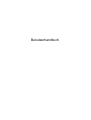 1
1
-
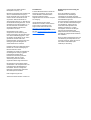 2
2
-
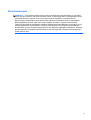 3
3
-
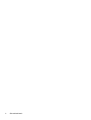 4
4
-
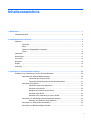 5
5
-
 6
6
-
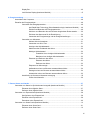 7
7
-
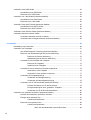 8
8
-
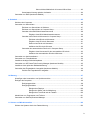 9
9
-
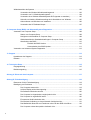 10
10
-
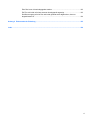 11
11
-
 12
12
-
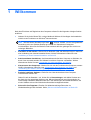 13
13
-
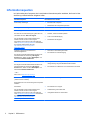 14
14
-
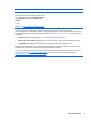 15
15
-
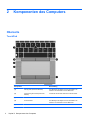 16
16
-
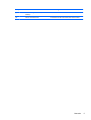 17
17
-
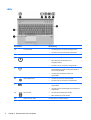 18
18
-
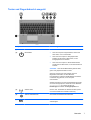 19
19
-
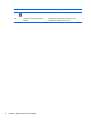 20
20
-
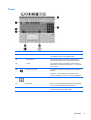 21
21
-
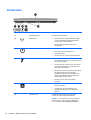 22
22
-
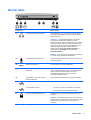 23
23
-
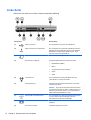 24
24
-
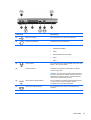 25
25
-
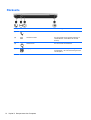 26
26
-
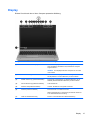 27
27
-
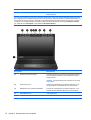 28
28
-
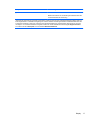 29
29
-
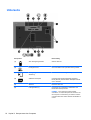 30
30
-
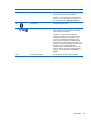 31
31
-
 32
32
-
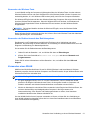 33
33
-
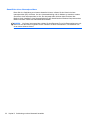 34
34
-
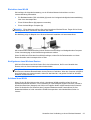 35
35
-
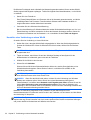 36
36
-
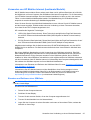 37
37
-
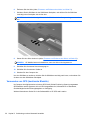 38
38
-
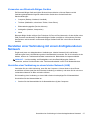 39
39
-
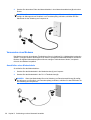 40
40
-
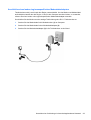 41
41
-
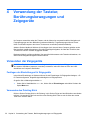 42
42
-
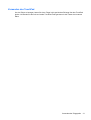 43
43
-
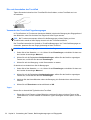 44
44
-
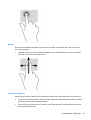 45
45
-
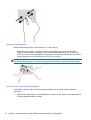 46
46
-
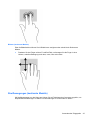 47
47
-
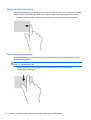 48
48
-
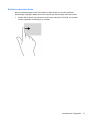 49
49
-
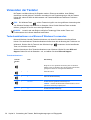 50
50
-
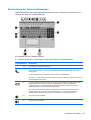 51
51
-
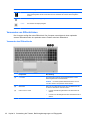 52
52
-
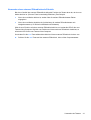 53
53
-
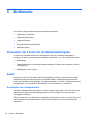 54
54
-
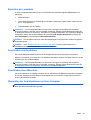 55
55
-
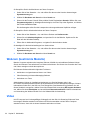 56
56
-
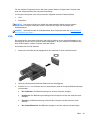 57
57
-
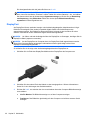 58
58
-
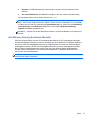 59
59
-
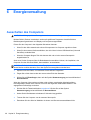 60
60
-
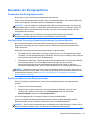 61
61
-
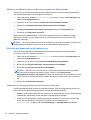 62
62
-
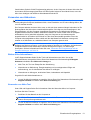 63
63
-
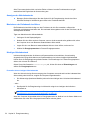 64
64
-
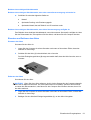 65
65
-
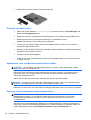 66
66
-
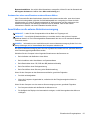 67
67
-
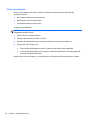 68
68
-
 69
69
-
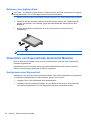 70
70
-
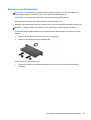 71
71
-
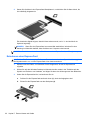 72
72
-
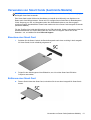 73
73
-
 74
74
-
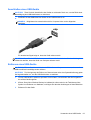 75
75
-
 76
76
-
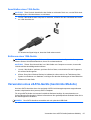 77
77
-
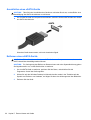 78
78
-
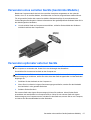 79
79
-
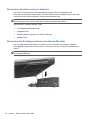 80
80
-
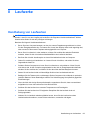 81
81
-
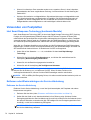 82
82
-
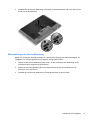 83
83
-
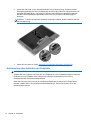 84
84
-
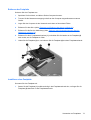 85
85
-
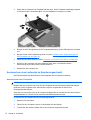 86
86
-
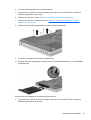 87
87
-
 88
88
-
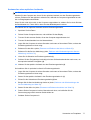 89
89
-
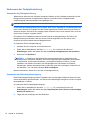 90
90
-
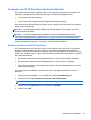 91
91
-
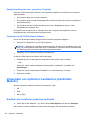 92
92
-
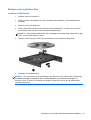 93
93
-
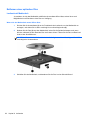 94
94
-
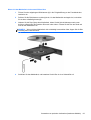 95
95
-
 96
96
-
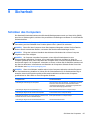 97
97
-
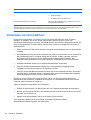 98
98
-
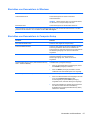 99
99
-
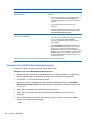 100
100
-
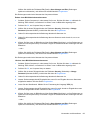 101
101
-
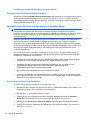 102
102
-
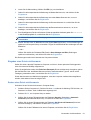 103
103
-
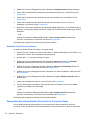 104
104
-
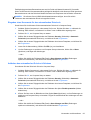 105
105
-
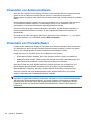 106
106
-
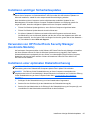 107
107
-
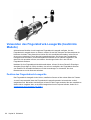 108
108
-
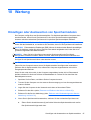 109
109
-
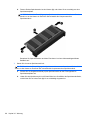 110
110
-
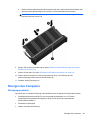 111
111
-
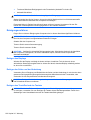 112
112
-
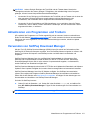 113
113
-
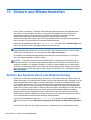 114
114
-
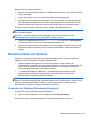 115
115
-
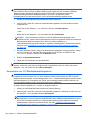 116
116
-
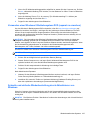 117
117
-
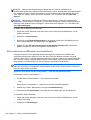 118
118
-
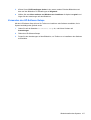 119
119
-
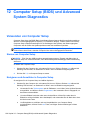 120
120
-
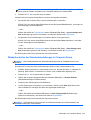 121
121
-
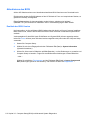 122
122
-
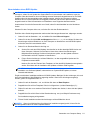 123
123
-
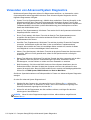 124
124
-
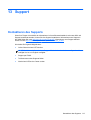 125
125
-
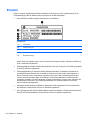 126
126
-
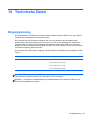 127
127
-
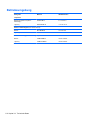 128
128
-
 129
129
-
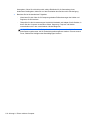 130
130
-
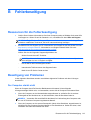 131
131
-
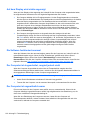 132
132
-
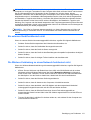 133
133
-
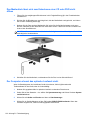 134
134
-
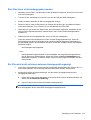 135
135
-
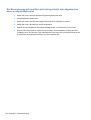 136
136
-
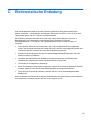 137
137
-
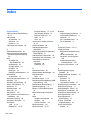 138
138
-
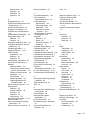 139
139
-
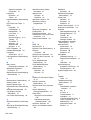 140
140
-
 141
141
HP EliteBook 8570w Mobile Workstation Benutzerhandbuch
- Typ
- Benutzerhandbuch
- Dieses Handbuch eignet sich auch für
Verwandte Artikel
-
HP 355 G2 Notebook PC Benutzerhandbuch
-
HP EliteBook 2570p Notebook PC Benutzerhandbuch
-
HP 350 G1 Notebook PC Benutzerhandbuch
-
HP ProBook 430 G1 Notebook PC Benutzerhandbuch
-
HP ProBook 4540s Notebook PC Benutzerhandbuch
-
HP ProBook 4446s Notebook PC Benutzerhandbuch
-
HP ProBook 450 G1 Notebook PC Bedienungsanleitung